
除了在配置管理器中添加配置,还可以在FeatureManager(特征管理)设计树中直接选择特征(或草图),为其添加配置。
在特征管理设计树中,选中某个特征(或草图、材料),然后单击右键,在弹出菜单中选择【配置特征】命令,如图13-7所示。弹出【修改配置】对话框,如图13-8所示。
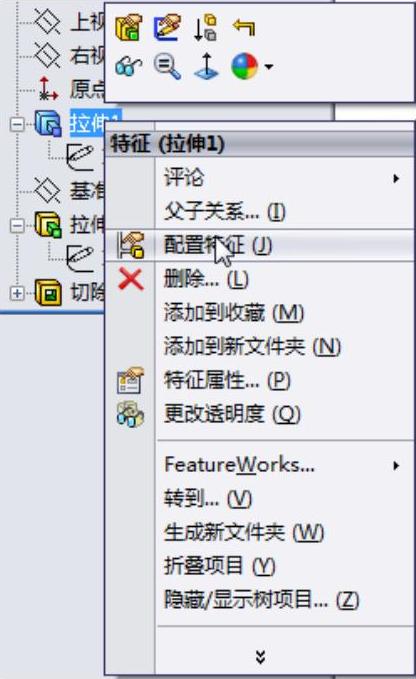
图13-7 【配置特征】命令
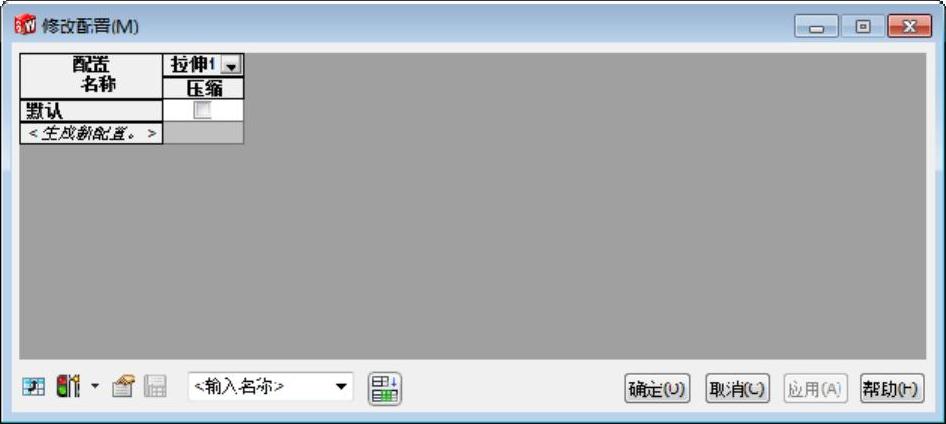
图13-8 【修改配置】对话框
单击【生成新配置】单元格,该单元格被激活,然后输入新配置的名称,如图13-9所示。单击激活黑色单元格,新配置行生成,同时表格自动生成下一行,可继续添加配置,如图13-10所示。
配置项目中提供了“压缩”项目,勾选该项,对应的配置会变为压缩状态。单击特征旁边的展开箭头,弹出可供选择的配置项目,如图13-11所示。该尺寸D1是控制“拉伸1”深度的尺寸,勾选该项,然后在表格外单击,表格中增加一个配置项目,如图13-12所示,编辑某个配置对应的尺寸参数,即修改该配置。
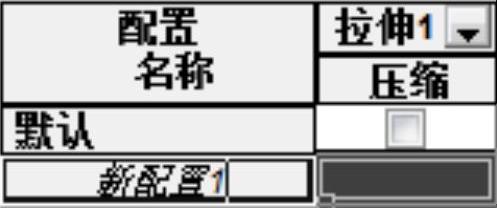
图13-9 输入配置名称
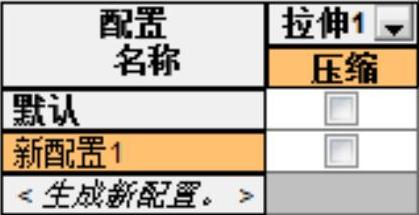
图13-10 生成的配置行
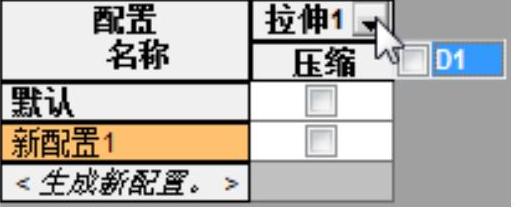
图13-11 尺寸配置项目
配置名称中加粗的配置是当前显示的配置,如果要显示其他配置,选择配置名称所在单元格,然后单击右键,弹出菜单如图13-13所示,选择【切换到配置】命令,激活和显示该配置。
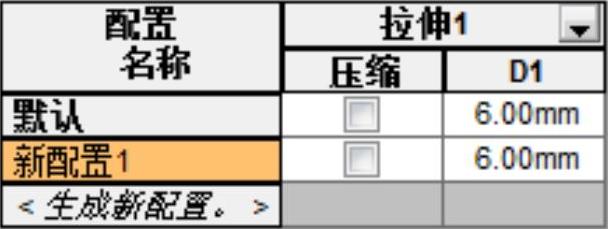
图13-12 新的配置项目
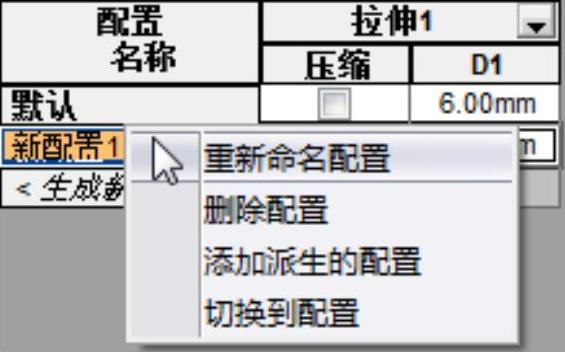
图13-13 右键弹出菜单
【课堂举例13-1】创建螺栓的配置
01打开素材库“第13章/13-1六角头螺柱.sldprt”文件,零件如图13-14所示,该零件只有一个默认配置。
02展开 ConfigurationManager选项卡,在配置列表中,单击选中“六角头螺柱配置”项目,然后单击右键,弹出菜单如图13-15所示。选择
ConfigurationManager选项卡,在配置列表中,单击选中“六角头螺柱配置”项目,然后单击右键,弹出菜单如图13-15所示。选择 【添加配置】命令,弹出【添加配置】对话框。
【添加配置】命令,弹出【添加配置】对话框。
03在【配置属性】选项组输入配置名称为“M16配置”,对话框如图13-16所示。在【高级选项】选项组,勾选【使用配置指定颜色】,对话框如图13-17所示,设置此配置的颜色为蓝色。单击对话框上【确定】 ,创建该配置。
,创建该配置。
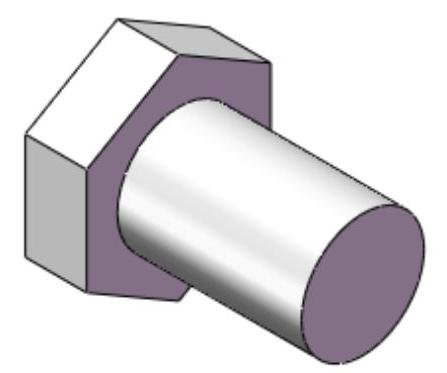
图13-14 六角头螺柱模型
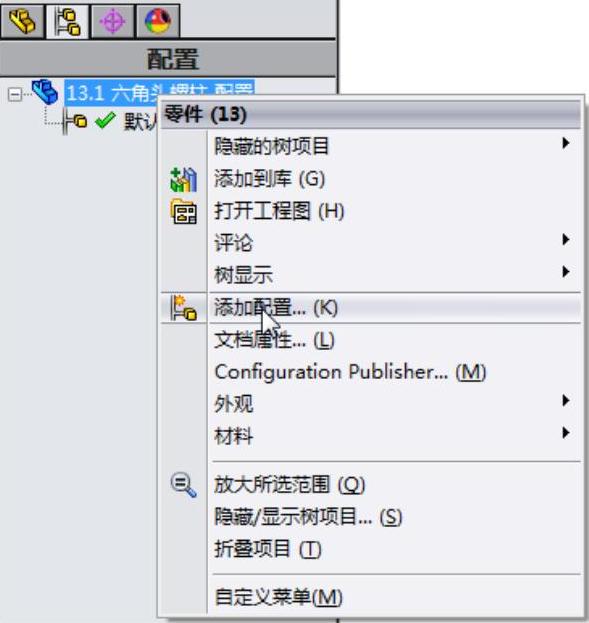 (www.daowen.com)
(www.daowen.com)
图13-15 选择添加配置
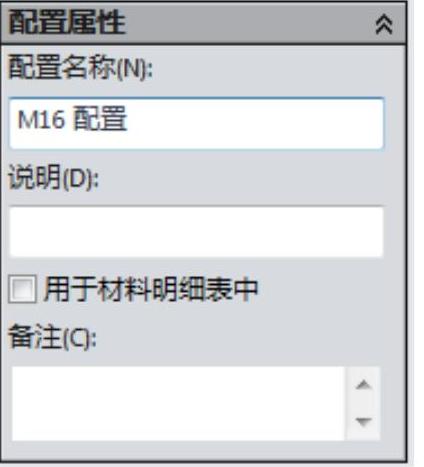
图13-16 配置名称
04在配置管理器中,新建的配置自动转为当前显示,如图13-18所示。模型的颜色显示为配置指定的颜色。
05转到特征管理设计树,在零件标题后显示了零件当前的配置,如图13-19所示。修改两个拉伸特征的草图,修改“草图1”如图13-20所示,修改“草图2”如图13-21所示。注意在修改尺寸对话框中,选择应用范围为【此配置】,如图13-22所示,避免其他的配置受影响。
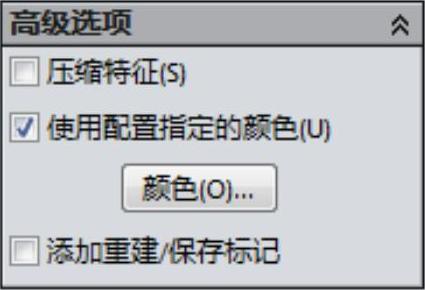
图13-17 配置高级选项

图13-18 生成的新配置
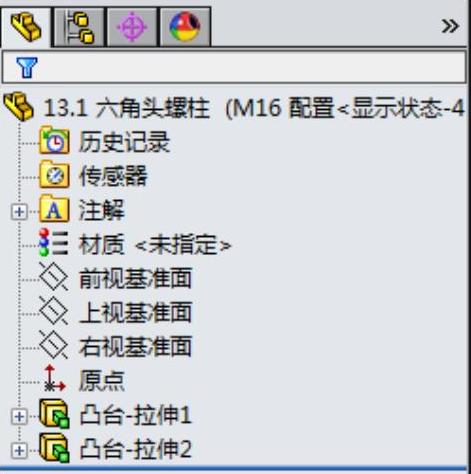
图13-19 特征管理设计树
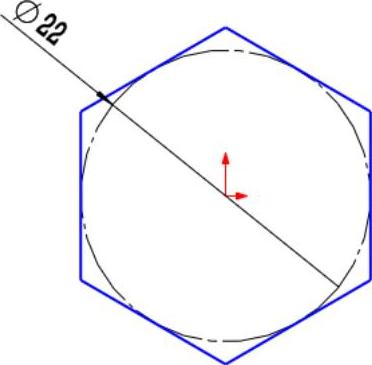
图13-20 新配置的六边形草图
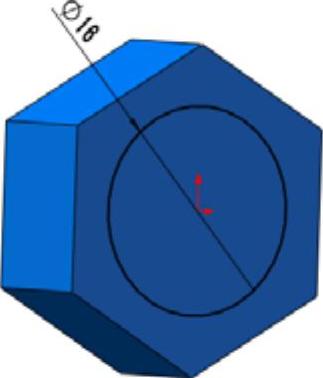
图13-21 新配置的圆草图
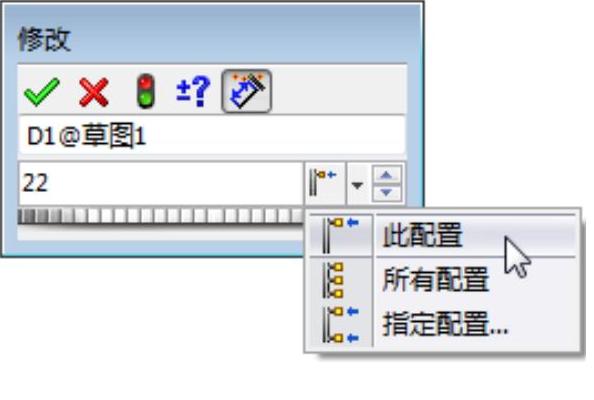
图13-22 选择尺寸应用范围
06草图修改后,螺柱的尺寸更改。然后为螺柱添加倒角和圆角特征,如图13-23所示。
07转到 ConfigurationManager选项卡,单击选择灰选的“默认”配置,然后单击右键,弹出菜单如图13-24所示。选择【显示配置】命令,模型恢复到“默认”配置,如图13-25所示。
ConfigurationManager选项卡,单击选择灰选的“默认”配置,然后单击右键,弹出菜单如图13-24所示。选择【显示配置】命令,模型恢复到“默认”配置,如图13-25所示。

图13-23 新配置的零件
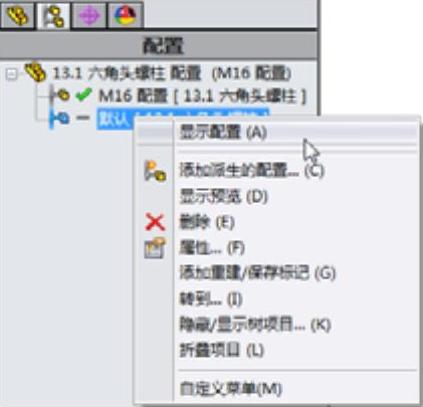
图13-24 显示配置的菜单命令
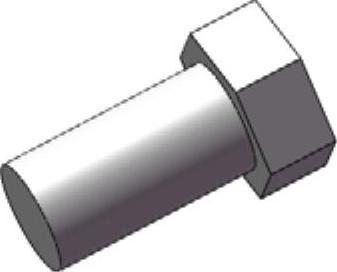
图13-25 默认的配置
免责声明:以上内容源自网络,版权归原作者所有,如有侵犯您的原创版权请告知,我们将尽快删除相关内容。








